Page 1

Page 2

Планшетный ПК
DEXP Ursus KX110
Уважаемый покупатель!
Бл
агодарим Вас за
выбор продукции, в
торговой маркой DEXP. Мы рады предложить Вам
изделия, разработанные и изготовленные в соответствии
с высокими требованиями к качеству, функциональности
и дизайну. Перед началом эксплуатации прибора
внимательно прочитайте данное руководство, в котором
ыпускаемой под
содержится важная информация,
касающаяся Вашей
безопасности, а также рекомендации по правильному
использованию прибора и уходу за ним. Позаботьтесь о
сохранности настоящего Руководства, используйте его в
качестве справочного материала при дальнейшем
использовании прибора.
Планшетный ПК– это портативный персональный
компьютер с сенсорным дисплеем. Это универсальное
многофункциональное устройство, которое в
одинаковой степени эффективно используется для
решения разноплановых задач.
Устройство предназначено для:
•
Доступа в Интернет
•
Чтения электронных книг
•
Воспроизведения мультимедиа файлов
•
Использования электронных карт
•
GPS-позиционирования
•
Использования игр и различных приложений
Page 3

Меры предосторожности
Внимательно прочитайте данное руководство перед началом использования и
держите его под рукой для последующих обращений. Убедитесь в том, что
гарантийный талон заполнен и сохраните его вместе с товарным чеком и упаковкой.
Следование мерам предосторожности, перечисленным ниже, поможет снизить риск
возникновения опасных ситуаций.
• Не подвергайте устройство воздействию чрезмерно высоких/низких температур
(допускается от 0Ԩ до 35 Ԩ.), пыли, влажности, прямых солнечных лучей, сильной
вибрации, а также воздействию сильного электромагнитного излучения.
• Избегайте попадания жидкости в устройство. Не используйте его в местах, где есть
риск попадания устройства в воду (например: бассейн, водоем, ванна и т.п.).
Приведенные в Руководстве изображения элементов интерфейса носят
ознакомительный характер и могут отличаться от реальных.
Изготовитель не гарантирует полную совместимость устройства с любыми
приложениями от сторонних разработчиков и корректную работу этих приложений.
• Избегайте падения устройства с высоты и ударов о твердую поверхность.
• Продолжительное использование наушников при чрезмерно высокой громкости
может привести к потере слуха.
• Помните, что батарея достигает максимальной работоспособности после 2-3х циклов
полной зарядки и разрядки.
• Чтобы избежать потери данных, мы рекомендуем создавать резервные копии Ваших
файлов. Мы не несем ответственности за потерю данных.
• Используйте только разрешенные производителем зарядные устройства и
аксессуары. Использование прочих аксессуаров нарушает условия предоставления
гарантии и может быть опасно.
• Использование устройства детьми должно проводиться под наблюдением взрослых.
• Производитель оставляет за собой право вносить изменения в характеристики
устройства без предварительного уведомления потребителя.
Приносим свои извинения за возможные неудобства.
• Используйте мягкую хлопчатобумажную ткань для очистки корпуса устройства. Не
используйте химические вещества, они могут повредить устройство.
• Не открывайте корпус устройства. Устройство не содержит деталей, которые могут
быть отремонтированы в бытовых условиях. Воспользуйтесь услугами
квалифицированного специалиста.
Устройство не требует какого-либо монтажа или постоянной фиксации.
•
Хранение и перевозка (транспортирование) устройства должны осуществляться в
•
условиях соблюдения допустимой температуры и уровня влажности.
• Реализация устройства должна производиться в соответствии с действующим
законодательством РФ.
Page 4
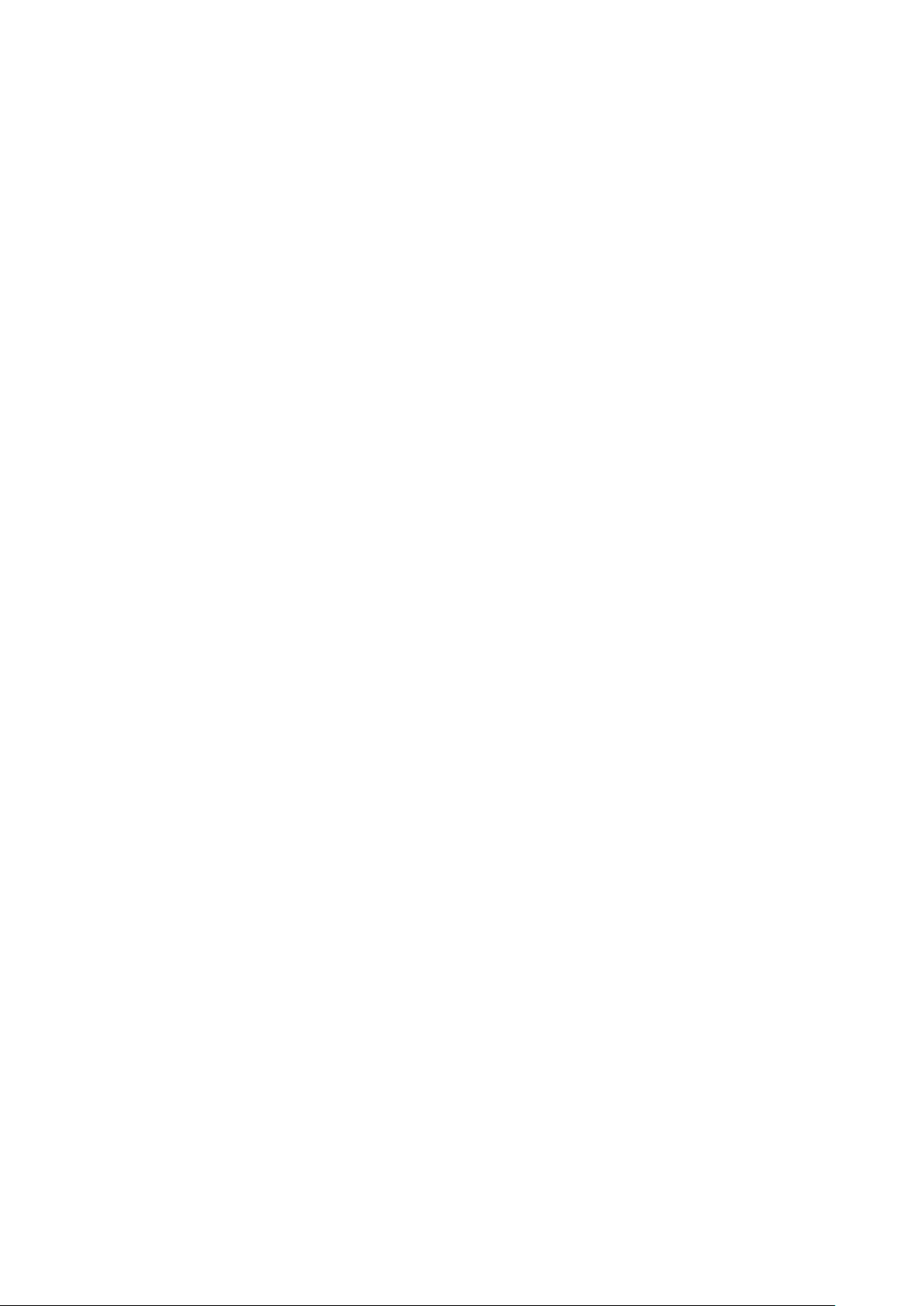
Рекомендации по работе с батареями
Используйте только оригинальное зарядное устройство.
1.
Способность заряда/разряда батареи управляется встроенным в неё
контроллером.
Крайне
зарядных устройствах для Li-ion, т. к. токи заряда и разряда ограничены.
У Li-Ion батарей отсутствует, так называемый "эффект памяти". Начинать
разряжать/заряжать аккумуляторы можно с любого уровня заряда. В большинстве
устройств стоит ограничение по степени заряда/
позволить заряжать аккумулятор, если, например, заряд уже больше 90%. Также он не
позволит полностью разрядить аккумулятор, препятствуя выходу из строя элементов.
Даже, если работа устройства (ноутбук, планшет, смартфон и т. д. ) осуществляется
посредством электрической сети - хотя бы раз в месяц, Li-Ion батарея должна проходить
полный цикл заряда/разряда (до появления сообщения "о разрядке батареи"). Нельзя
доводить батарею до полной разрядки. Li-ion аккумулятор быстро деградирует при
длительном хранении в разряженном состоянии. Если это всё-таки произошло, сразу же
установите его на зарядку.
противопоказаны принудительные режимы "быстрой зарядки" во внешних
разряда - контроллер может не
Батарея теряет заряд, даже если она хранится отдельно от устройства. Саморазряд Li-ion
аккумуляторов составляет около 5% в месяц. Li-ion аккумуляторы по своему строению
недолговечны и постоянно деградируют вне зависимости от того, эксплуатируются они
или нет. Данная деградация тем интенсивней, чем выше температура, и чем дальше
величина заряда от "оптимального" (с точки зрения сохранности), который принято
считать равным 40%. Другими словами, если батарея не используется, то имеет смысл
держать заряд у батареи на уровне 40-50%.
Если батарея находится в разряженном состоянии 2 недели и более, то происходит
необратимый процесс потери емкости в элементах батареи, следствием чего
является выход из строя самой батареи.
Соблюдайте темпера
2.
Батареи должны храниться в заряженном состоянии при температуре от +15°С до
+35°С. Батареи плохо переносят длительную эксплуатацию при очень высоких
(выше 40) и очень низких (ниже -10) температурах окружающей среды. Нельзя
оставлять батарею под прямыми солнечными лучами.
Не разбирать, не сжигать, не использовать батареи со следами
3.
повреждений.
Ни в коем случае нельзя самостоятельно разбирать батареи и заряжать их элементы.
В случае необходимости обращайтесь по месту приобретения устройства. Прокол
элементов или смят
последующим возгоранием и взрывом. Расплавление лития от высокой температуры
может так же привести к взрыву.
попасть
вода или
турный режим.
ие может привести к внутреннему короткому замыканию с
При разгерметизации внутрь элемента может
Page 5
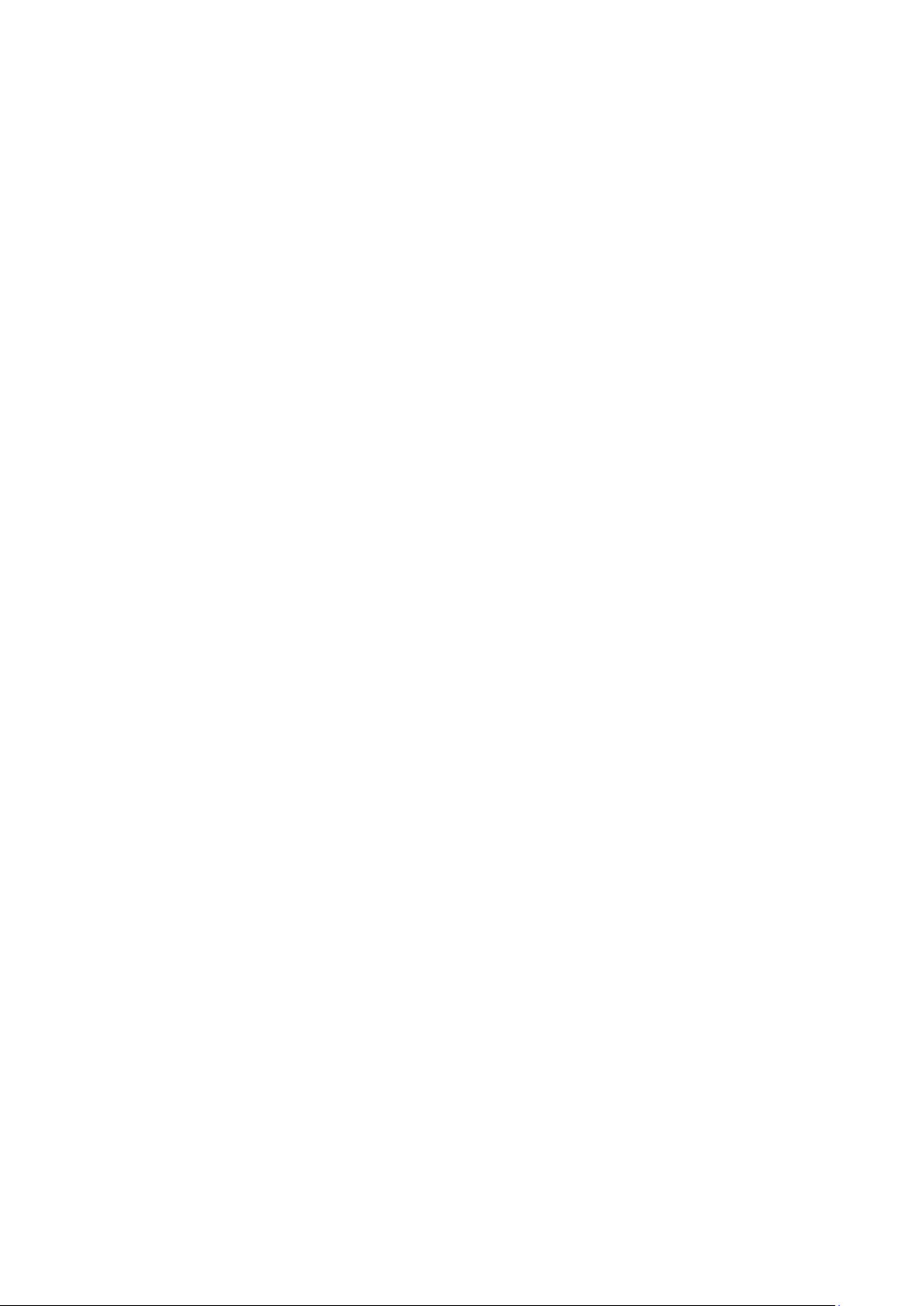
сконденсироваться атмосферная влага, что может привести к реакции с
выделением водорода и возгоранию.
Посмотреть текущее состояние батареи можно, например, на индикаторе состояния
батареи, который есть практически в каждом устройстве (можно уточнить его
местонахождение и принцип работы при покупке). Будьте осторожны: поврежденные
батареи могут выделять вредные вещества.
Если батарея сменная (съёмная), при обнаружении проблем с её работоспособностью
следует обратиться в сервисный центр (см. гарантийный срок в гарантийном талоне).
Если батарея несъёмная (АКБ является неотъемлемой частью устройства), гарантия
действует как на само устройство. Необходимо также обратиться в сервисный центр.
Чем раньше вы отдадите неисправную батарею в ремонт, тем больше вероятность, что
она может быть восстановлена с наименьшими затратами.
ВНИМАНИЕ: Время работы аккумулятора зависит от многих факторов (нагрузка на
центральный процессор, жесткий диск, яркость LCD дисплея и т.д.); действительное
время работы может не совпадать с указанным. Аккумулятор допускает ограниченное
число циклов зарядки и по прошествии некоторого времени может потребовать замены
(Условия ограниченной гарантии на аккумулятор смотрите в руководстве пользователя).
Время работы аккумулятора зависит от режима использования и настроек.
ВНИМАНИЕ: После окончания срока службы изделия, либо его батареи, их нельзя
выбрасывать вместе с обычным бытовым мусором. Вместо этого они подлежат сдаче на
утилизацию в соответствующий пункт приема электрического и электронного
оборудования для последующей переработки и утилизации в соответствии с
федеральным или местным законодательством. Обеспечивая правильную утилизацию
данного продукта, вы помогаете сберечь природные ресурсы и предотвращаете ущерб
для окружающей среды и здоровья людей, который возможен в случае ненадлежащего
обращения. Более подробную информацию о пунктах приема и утилизации данного
продукта можно получить в местных муниципальных органах
или на предприятии по вывозу бытового мусора.
Page 6

Схема устройства
1. Клавиша POWER: Включает/выключает тач-панель. Кроме того, клавиша позволяет вводить
устройство в режим сна, а также выводить из него.
2. Громкость -/+:
3. Передняя камера: Для съёмки фото и видео.
4. Индикатор зарядки: Активен во время зарядки.
5. Клавиша Windows: Для возврата на начальный экран.
6. Разъём для наушников: Стандартный разъём 3.5 мм.
7. Разъём для зарядки (DC): для зарядки устройства.
8. Разъём USB.
9. Разъём mini HDMI: Для передачи изображения высокого разрешения (подключение к ТВ, монитору).
10. Разъём micro USB.
11.
Разъём для SIM-карты/карты памяти MicroSD.
12. Контакты для крепления подставки с клавиатурой: Магнитные контакты для надёжного
скрепления устройства и специальной клавиатуры.
. Задняя камера: Д
13
14. Динамик: Для вывода звука.
Понижение/повышение громкости.
ля съёмки фото и видео лучшего качества.
Комплектация:
Устройство, клавиатура-подставка, USB-кабель, зарядное устройство, руководство
пользователя
, гарантийный талон.
Page 7

Схема установки SIM-карты и карты памяти
1. Снимите крышку с разъёма для SIM-карты/карты памяти:
2. Аккуратно установите карты в соответствующие разъёмы, как это показано на рисунках:
Page 8

1. Контакты для крепления
подставки с клавиатурой:
Магнитные контакты для
надёжного скрепления
устройства и специальной
клавиатуры.
2.
Клавиатура:
Полноразмерная
QWERTY-клавиатура.
3. Тачпад: Для управления
курсором (аналог мыши).
4. Подставка: Складная
подставка для устройства.
Устройство на подставке
Page 9

Рабочий стол
На рабочем столе можно использовать все виды приложений и программ — от специализированного
программного обеспечения до развлекательных приложений из Магазина Windows. Вы можете
закреплять любимые приложения и программы на панели задач, чтобы быстро запускать их. Кроме
того, можно персонализировать рабочий стол с помощью различных ярлыков, фонов, цветов и тем.
Жесты управления
Проведите по экрану вправо, начиная от его левого края, чтобы увидеть все активные приложения
на данный момент:
Если Вы хотите закрыть какое-либо приложение, нажмите на значок "Х" в правом верхнем углу его окна.
Кроме того, Вы можете переключаться между несколькими рабочими столами, а также создавать и
удалять их
.
Page 10

Проведите по экрану влево, начиная от его левого края, чтобы открыть панель уведомлений:
Эта панель содержит все активные уведомления системы и приложений, а также позволяет
получить быстрый доступ к следующим функциям:
Page 11

Режим планшета
При активации переводит устройство в режим планшета, и интерфейс оптимизируется
под сенсорное управление. Для закрытия активного приложения в режиме планшета проведите сверху вниз по экрану, начиная от верхнего его края.
Перезагрузка и выключение устройства
Перезагрузка и выключение устройства осуществляются через меню "Пуск"-"Питание".
Page 12

Возможные проблемы и их решение
Проблема Решение
Устройство не
включается, даже при
одключенном ЗУ.
п
Устройство не
реагирует на нажатия
на экран и клавиши.
Невозможно
получить доступ к сети
Internet.
Медленная скорость
сети.
Невозможно
прочитать носитель с
данными.
Проверьте, подключено ли ЗУ к сети.
Выполните процедуру аппаратной
перезагрузки.
Обратитесь в сервисный центр.
Выполни
те процедуру аппаратной
перезагрузки.
Обратитесь в сервисный центр.
Убедитесь, что устройство подключено к
сети WLAN.
На скорость работы сети WLAN влияют
мощность сигнала точки доступа,
расстояние и преграды между
устройством и точкой доступа.
Убедитесь в том, что носитель
правильно подключен и
имеет корректный формат
ВНИМАНИЕ: Если вышеперечисленные меры не помогли, или Ваша проблема не
описана в данном разделе, рекомендуется немедленно прекратить эксплуатацию
устройства и обратиться в сервисный центр.
Page 13

Технические характеристики
Экран: IPS 10,1"
Разрешение: 1280x800
Процессор: Z3735, 4 ядра
Оперативная память: 2 Гб
Внутренняя память: 32 Гб
Wi-Fi
3G
BT
Фронтальная камера: 2 Мп
Тыловая камера: 2 Мп
Батарея: 6600 мАч
Операционная система: Windows 10
Дополнительная информация
Производитель: Шэньчжэнь Джейрен Технолоджи Ко., Лтд.
3 эт., зд. C4, 4я промзона Синьхэ Синсин, шоссе Фуюань 1, Баоань, Шэньчжэнь, Китай.
Импортёр: ООО «Агат»,
690068, Приморский край, г. Владивосток, пр-т 100 лет Владивостоку, 155, корп. №3.
Изделие имеет сертификат соответствия, выданный Государственным органом по
Сертификации.
Спецификации и информация о продукте могут быть изменены без уведомления
пользователя.
Фактический интерфейс устройства может отличаться от представленного в
данном руководстве.
Адрес в интернете:
www.dexp.club
Товар изготовлен: ____________________
Page 14

